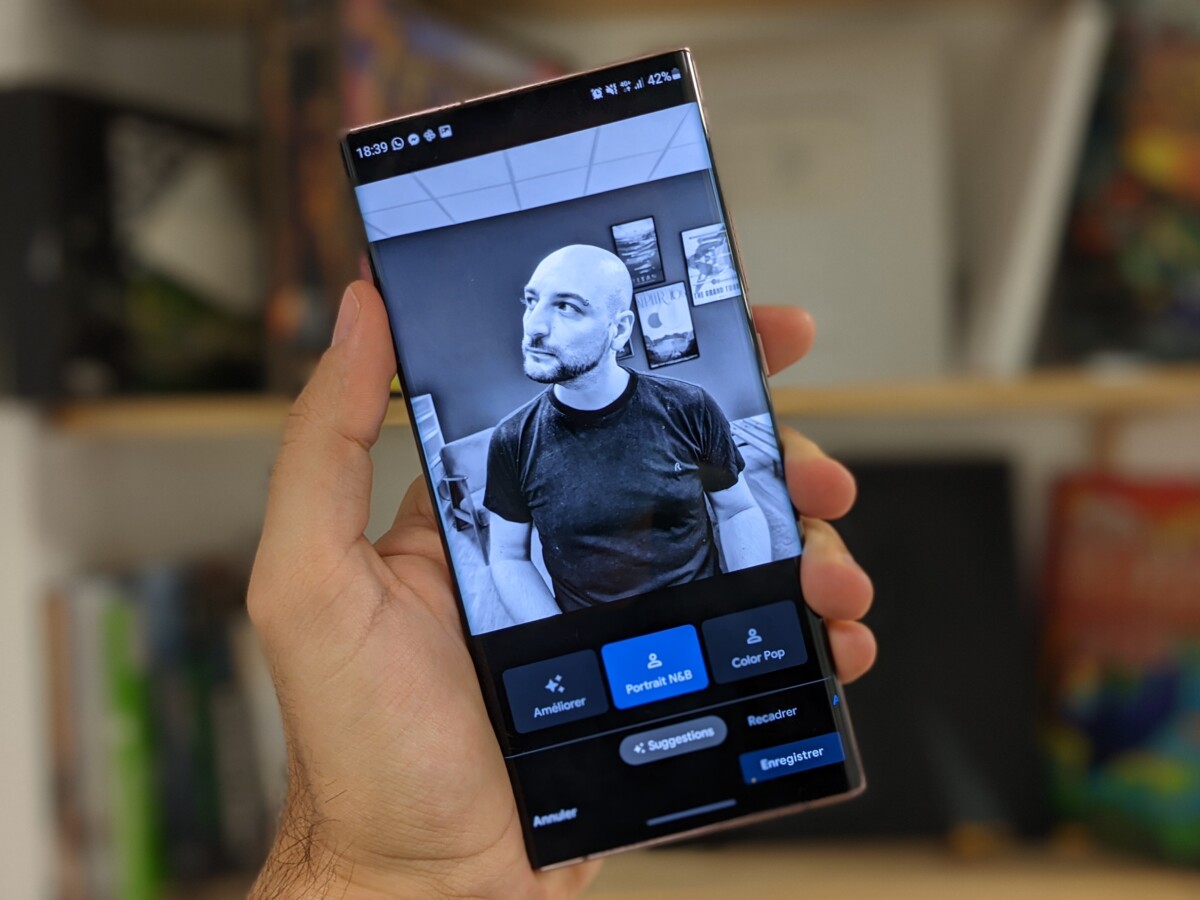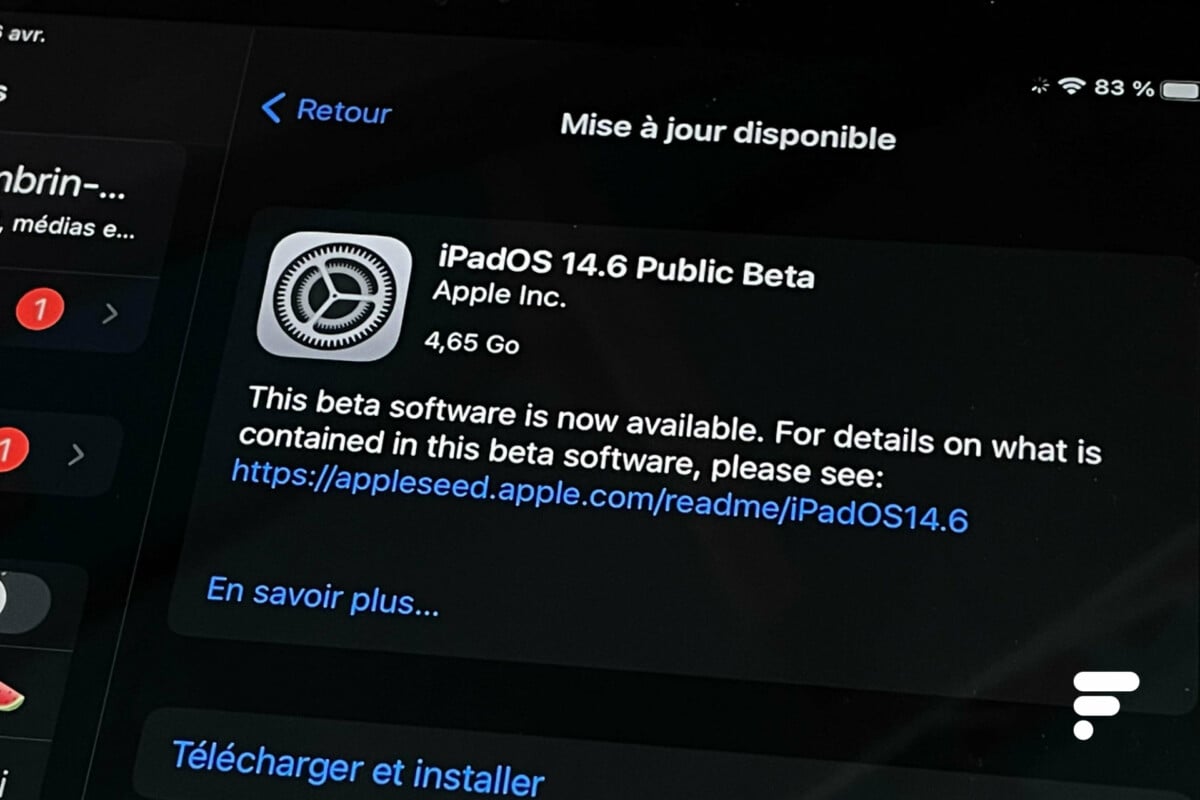Changer de nom de chaîne YouTube est maintenant (beaucoup) plus facile - Android
Terminé l'époque où il fallait modifier son compte Google pour pouvoir modifier son nom de chaîne YouTube. Place à la simplicité d'un onglet personnalisation pour renommer sa chaîne. Si les nouvelles étapes sont beaucoup plus logiques, voici quand même la marche à suivre. Tutoriel.
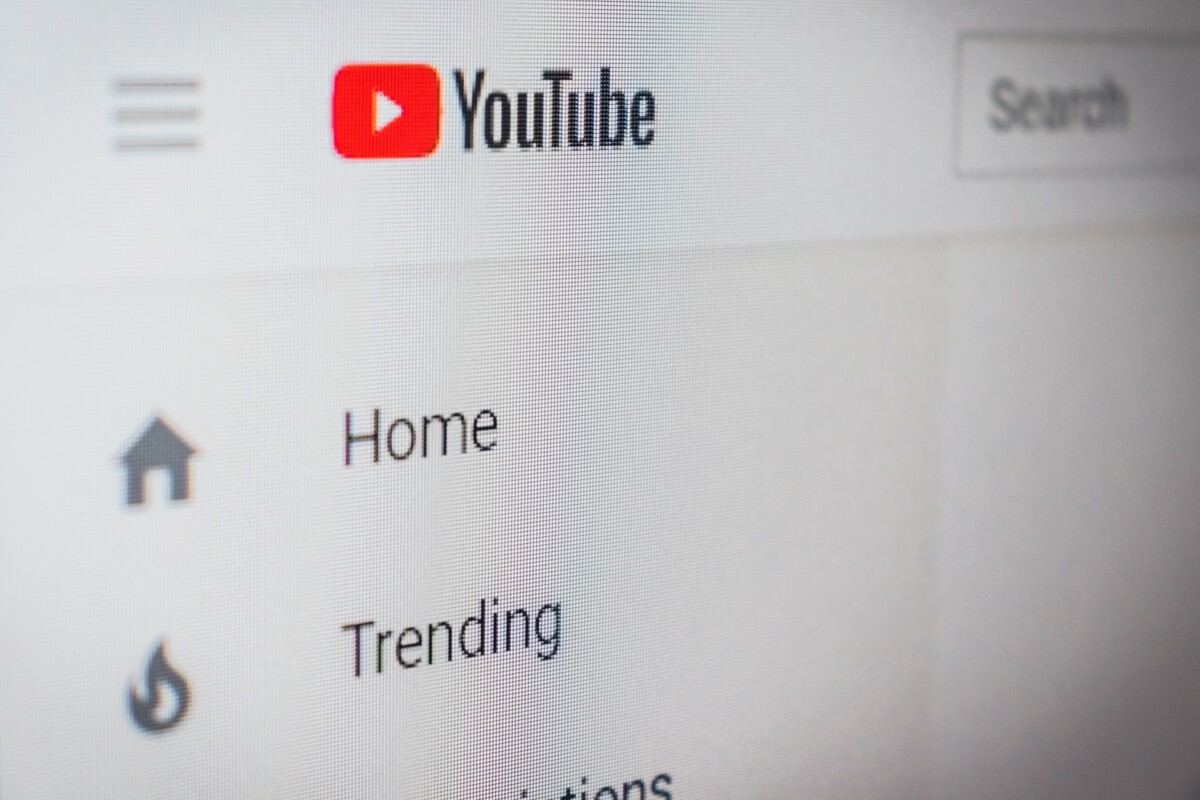
Source : Photo de Christian Wiediger pour Unsplash
C’est une petite révolution. Jusqu’ici, pour changer de nom de chaîne sur YouTube, c’était un peu la croix et la bannière. Il fallait impérativement passer par son compte Google, où l’on devait y modifier son nom pour qu’il soit changé dans YouTube. Cette machine à gaz était sans doute un vestige de l’époque Google+, le réseau social fermé en 2019, que Google a tenté de pousser par tous les moyens via de petites obligations comme celle-ci.
Désormais, bonne nouvelle pour les YouTubeurs : c’est infiniment plus simple et surtout plus logique. Voici comment procéder pour changer le nom de sa chaîne YouTube.
Connexion et YouTube Studio
Pour commencer, rendez-vous sur YouTube. Là, cherchez en haut à droite l’espace dédié à la connexion. Deux possibilités s’offrent à vous : soit vous voyez apparaître un rectangle aux contours bleus où l’on peut lire « Se connecter », soit vous voyez votre image de compte Google dans un cercle. Si vous n’êtes pas connectés, allez-y.
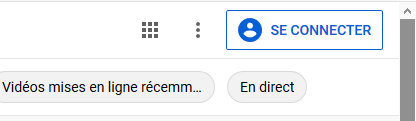
Une fois connectés, vous devriez voir quelque chose qui ressemble à cela :
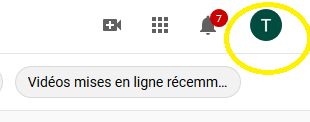
Cliquez sur la bulle où apparaît votre photo ou l’initiale de votre nom et un menu déroulant devrait s’ouvrir. Vous devez cliquer sur YouTube Studio.
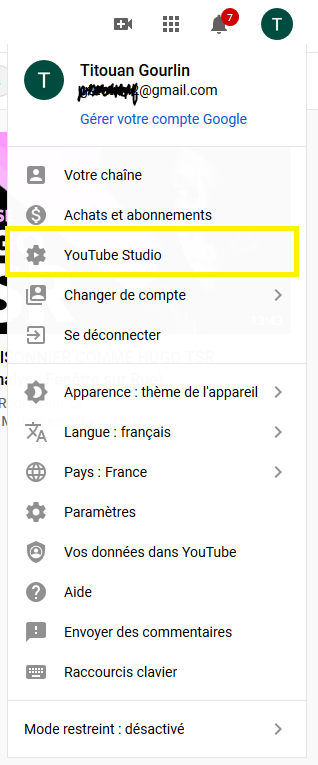
Le statut vérifié peut être perdu
Vous voici dans l’environnement YouTube Studio. Prenez garde, car d’une certaine manière, vous avez quitté pour l’heure le site de YouTube et la plupart des boutons que vous avez sous les yeux peuvent modifier des éléments de votre chaîne.
Rendez-vous à gauche, pour choisir l’onglet qui nous intéresse. Là, cliquez sur personnalisation.
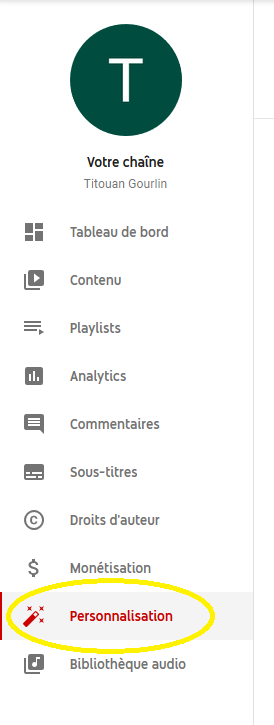
Une fois dans cet onglet, vous devriez voir en haut de l’écran trois sous-onglets. Celui qui nous intéresse est le troisième, intitulé « Informations générales ».
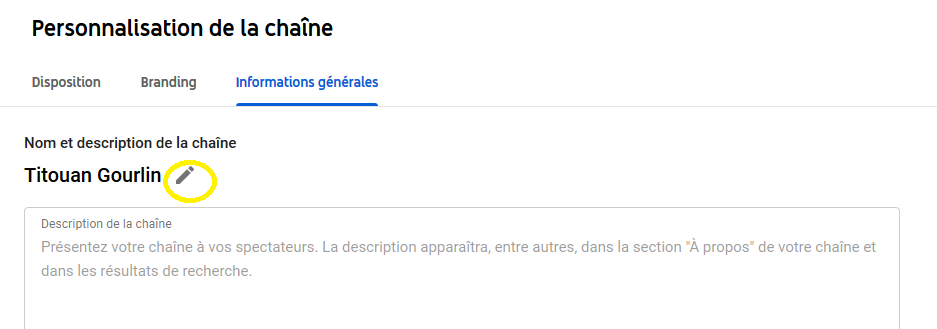
Vous y êtes presque, vous n’avez plus qu’à cliquer sur le crayon à droite du nom de votre chaîne et rentrer ce qui vous plaît. Une fois le bon nom trouvé, cliquez en haut à droite sur le bouton bleu « publier ». Et voilà !
Et sur mobile ?
Sur mobile, c’est encore plus simple. Il vous suffit d’ouvrir YouTube, de cliquer en haut à droite sur votre bulle pour accéder à un menu déroulant. Là, cliquez sur « Votre chaîne ».
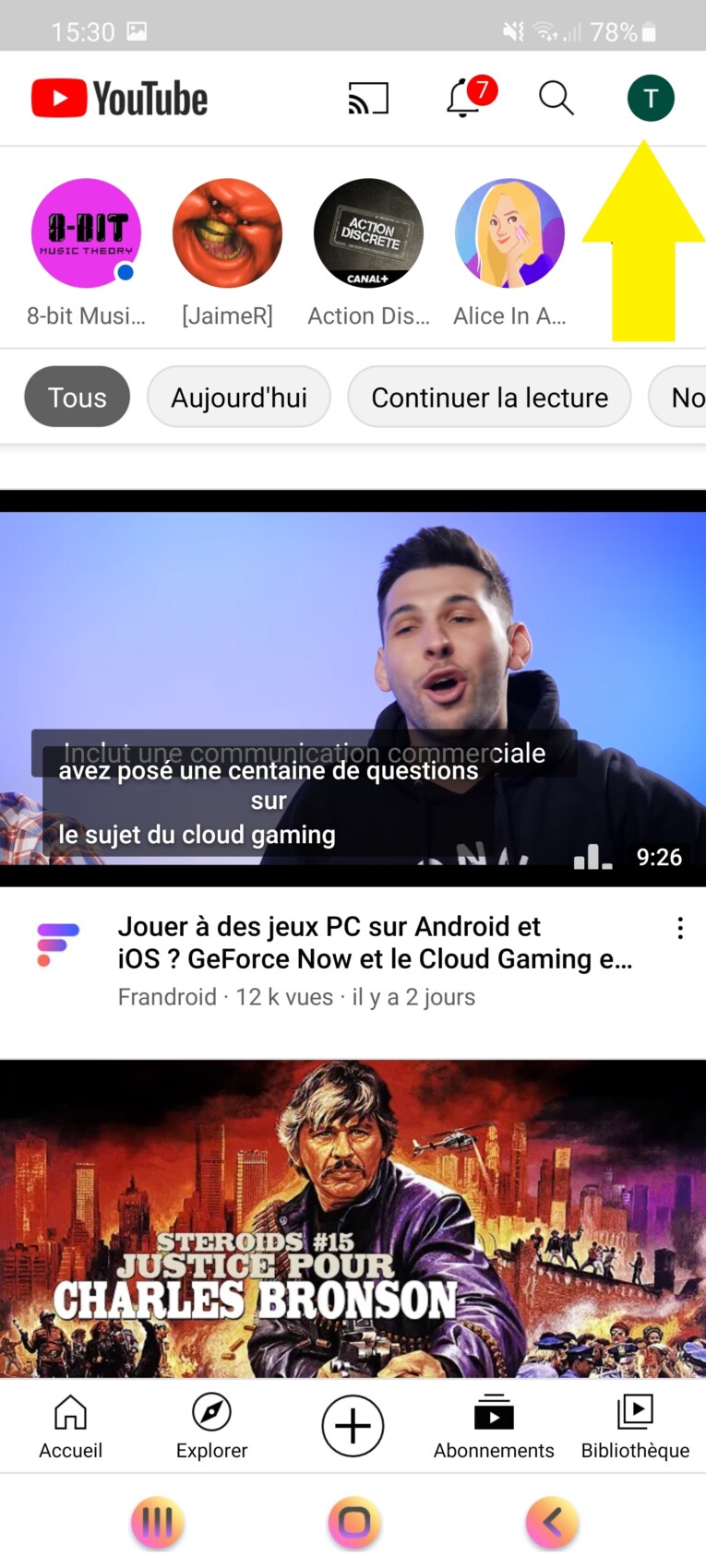
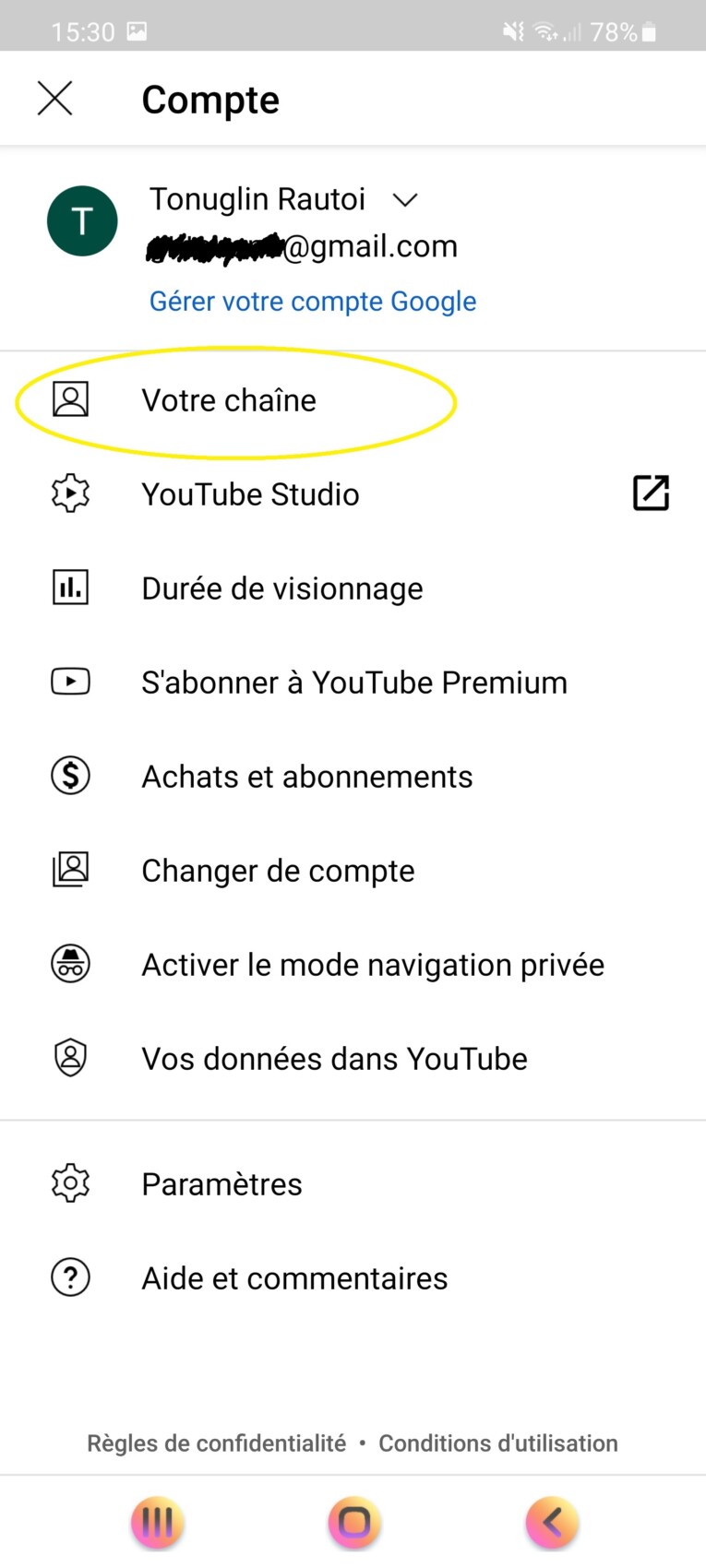
Vous devriez apercevoir un simple bouton « Modifier la chaîne » sur lequel il faut appuyer. Vous n’avez plus qu’à cliquer sur le crayon à droite du nom de votre chaîne et à laisser libre cours à votre imagination !
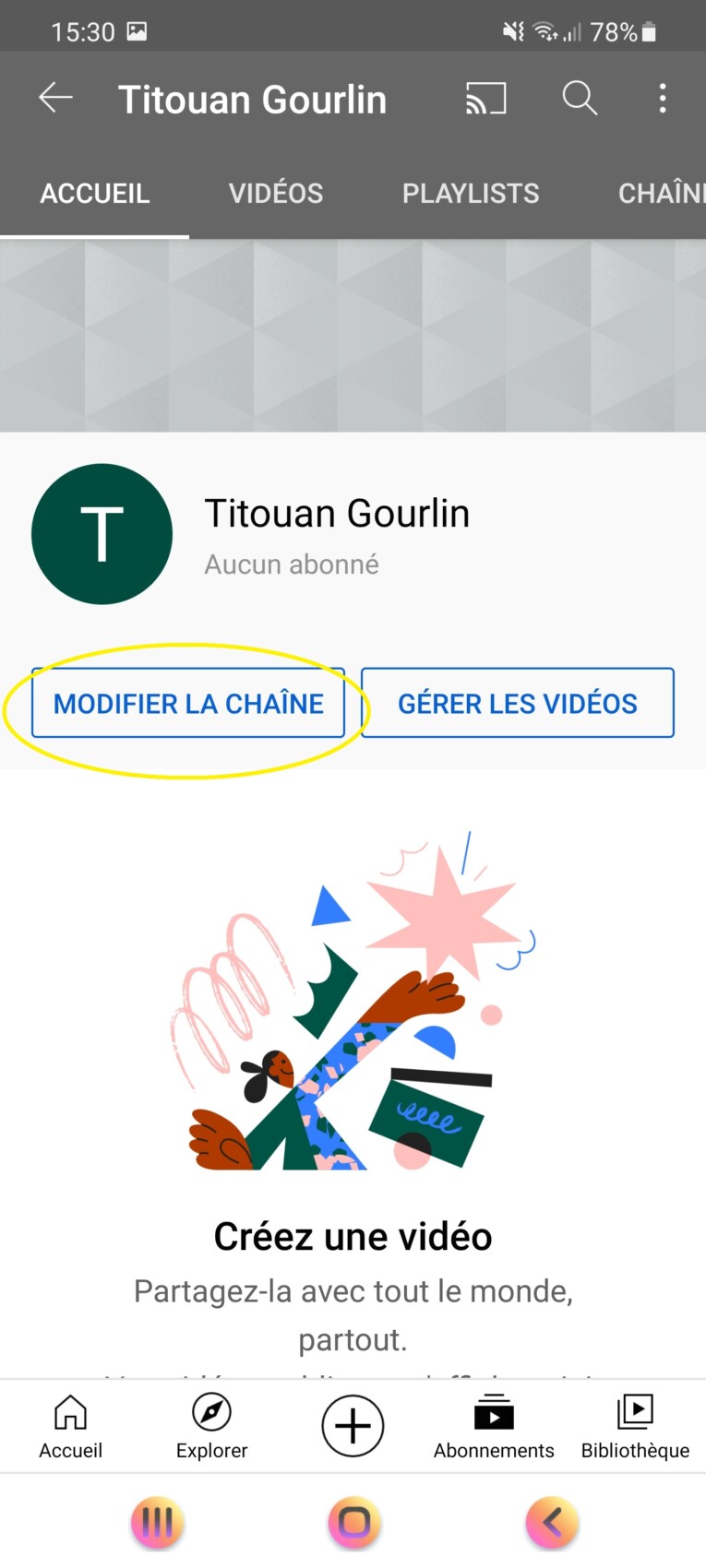
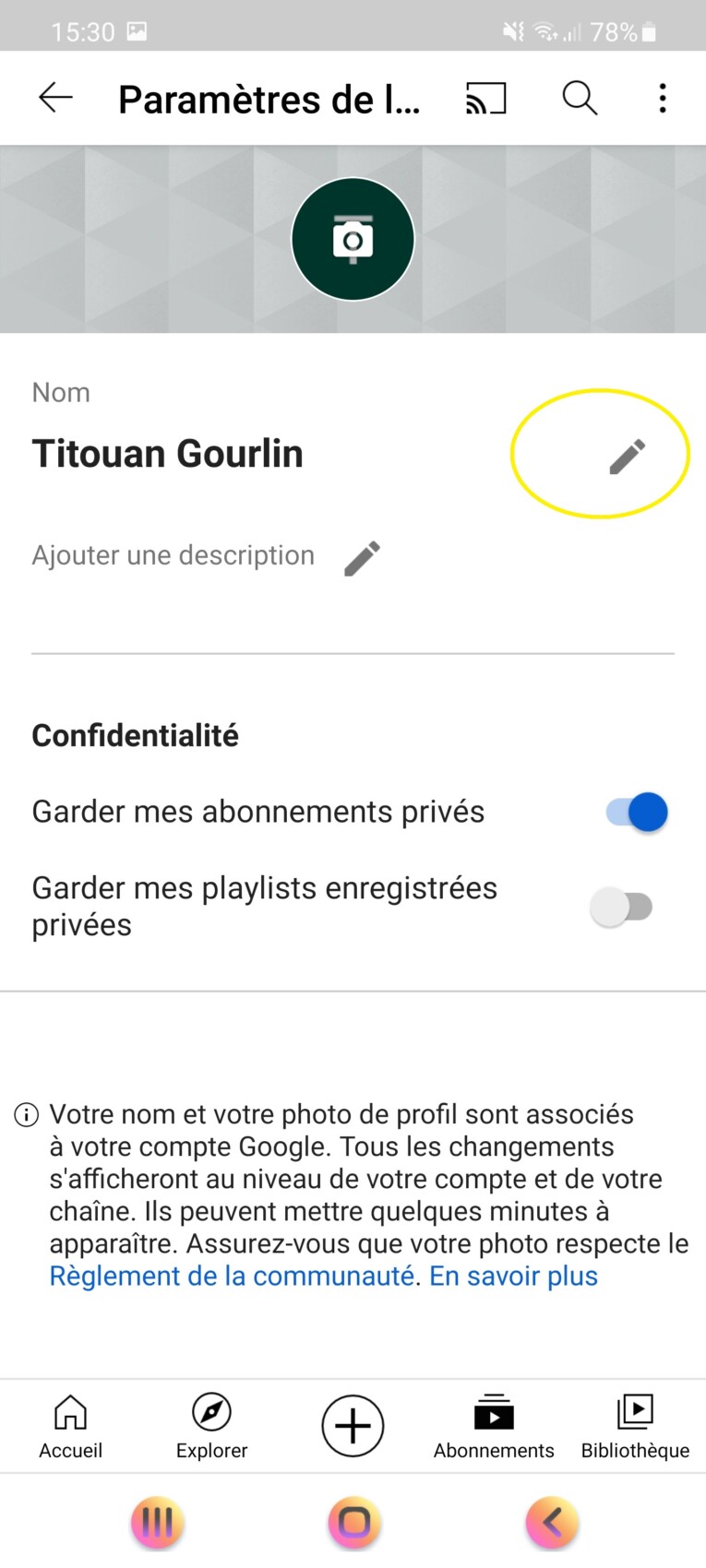
Au passage, un chemin semblable est possible sur PC. Il vous faut cliquer sur « Votre chaîne » dans le menu déroulant à droite de la page YouTube, en suivant les mêmes étapes que sur mobile, vous devriez arriver aux mêmes résultats.
Comment choisir un nom de chaîne YouTube en un seul mot ?
Précisons que si vous souhaitez avoir une chaîne en un seul mot, il vous faudra créer un « compte de marque » dédié. Pour ce faire, rendez-vous dans la liste de vos chaînes, et cliquez sur « créer une chaîne ».
- À lire : YouTube améliore ses choix de qualité vidéo sur son application
26/04/2021 02:57 PM
Le chargeur sans fil 20 W de Xiaomi ne coute désormais plus que 20 €
26/04/2021 03:30 PM
Le prix du casque sans fil Sony Pulse 3D pour PS5 est en baisse
26/04/2021 10:50 AM
HomePod mini - la petite enceinte d’Apple coûte aujourd’hui 15 € de moins
26/04/2021 09:12 AM
Il est déjà possible d’obtenir le nouvel iPhone 12 mauve moins cher
26/04/2021 01:51 PM
Galaxy Tab A7 - la tablette abordable de Samsung est à prix réduit (-80 €)
26/04/2021 10:21 AM
Google Photos veut vous faire dire adieu aux photos moches
26/04/2021 08:35 AM
Test du Xiaomi Redmi 9T - l’autonomie avant tout, au détriment du reste
26/04/2021 07:00 PM
iOS 14.6 - vous pouvez déjà télécharger la prochaine version de l’OS d’Apple
26/04/2021 10:45 AM
- Racing
- Sports Games
- Comics
- Cards & Casino
- Media & Video
- HEALTH
- Libraries & Demo
- Arcade & Action
- Photography
- Transportation
- Weather
- Social
- Casual
- Brain & Puzzle
- Productivity
- Communication
- Finance
- Medical
- Health & Fitness
- Personalization
- Shopping
- Tools
- Sports
- Entertainment
- Business
- Music & Audio
- News & Magazines
- Books & Reference
- Education
- Lifestyle
- Travel & Local